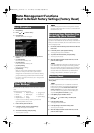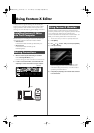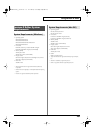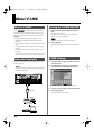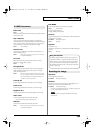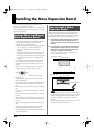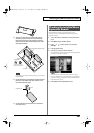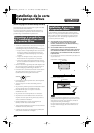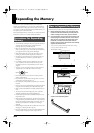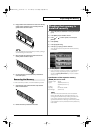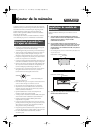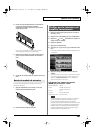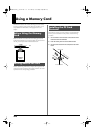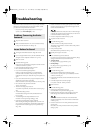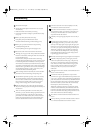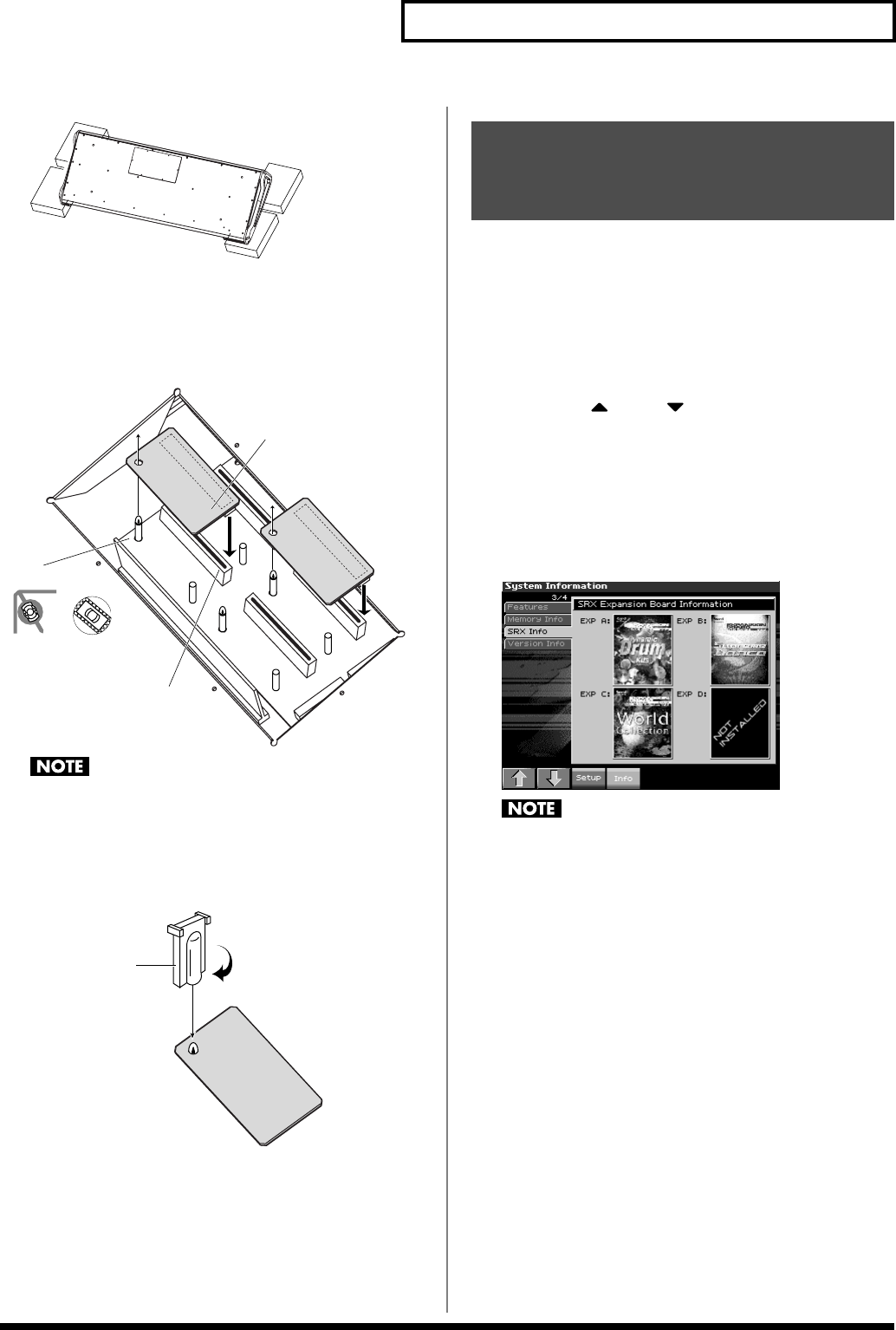
243
Installation de la carte d’expansion Wave
fig.30-004
3.
Il y a quatre emplacements à l’intérieur. Comme le montre
l’illustration ci-dessous, branchez le connecteur de la carte
d’expansion Wave dans la fente appropriée et, en même
temps, insérez le support de carte de circuits imprimés
dans l’ouverture de la carte d’expansion Wave.
fig.30-005.f
Si plusieurs cartes d’expansion du même type sont installées,
une seule sera détectée.
4.
Utilisez l’outil d’installation fourni avec la carte d’expansion
Wave pour tourner les supports en position LOCK
(verrouillé) afin de retenir la carte en place.
fig.30-006.f
5.
Remettez le couvercle en place à l’aide des vis retirées à
l’étape 2.
Lorsque l’installation des cartes d’extension audio est terminée,
procéder à une vérification pour s’assurer que l’ordinateur les
identifie correctement.
1.
Mettre sous tension de la façon décrite sous “Turning On
the Power” (p. 21).
2.
Appuyez sur la touche [MENU] pour ouvrir la fenêtre Menu.
3.
Appuyer sur ou sur pour sélectionner “System” et
appuyer ensuite sur [ENTER].
4.
Appuyer sur [F4 (System Info)].
5.
Appuyer sur [F1 (
⇑
)] ou sur [F2 (
⇓
)] pour sélectionner “SRX
Info.”
L’écran System Edit s’affiche. Vérifiez que le nom de la carte
d’expansion Wave installeé s’est affiché.
fig.30-007_50
Si “NOT CONNECTED“ est affiché à côté du nom de la fente
dans laquelle la carte est installée, il est possible que la carte
d’extension audio installée ne soit pas reconnue correctement.
Réinstaller correctement la carte d’extension audio.
6.
Appuyer sur [EXIT] pour quitter la fenêtre du menu du
système.
Support à carte
Connecteur
Carte d’extension Wave (serie SRX)
Avant l’installation,
orienter les supports à carte
tel qu’indiqué sur le schéma.
Outil d’installation
LOCK
Vérification des cartes
d’extension audio aprés
installation
Fantom-X678_r_e.book 243 ページ 2005年5月12日 木曜日 午後4時40分